今天闲着大半天了,老想弄点啥玩意来玩玩,回想起群里边有人说怎么抓取手机app的数据,顿时就有事情做了。开始进入主题。
第一步:下载神器Fiddler,下载链接:
http://fiddler2.com/get-fiddler
下载完成之后,傻瓜式的安装一下了!
第二步:设置Fiddler
打开Fiddler, Tools-> Fiddler Options (配置完后记得要重启Fiddler)
选中"Decrpt HTTPS traffic", Fiddler就可以截获HTTPS请求
选中"Allow remote computers to connect". 是允许别的机器把HTTP/HTTPS请求发送到Fiddler上来


记住端口号:7879 (默认端口号:8888 访问失败。被占用了吧)
第三步:设置Android手机
首先获取PC的ip地址:命令行中输入:ipconfig,获取ip地址
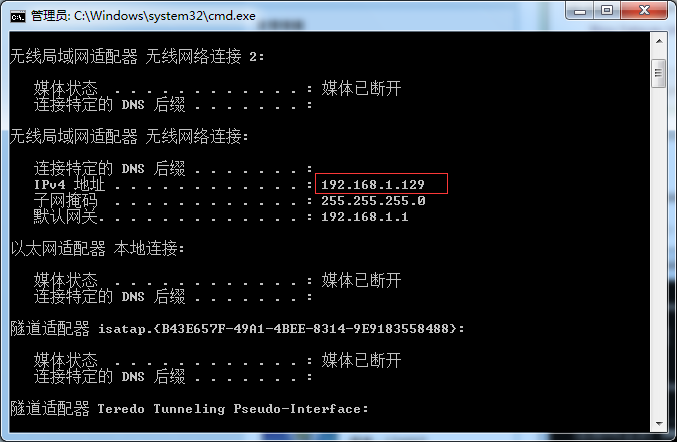
好吧,这时候我就拿到了IP地址和端口号了
下面来对Android手机进行代理设置,本人使用的是三星的G4:
确定一下手机和PC是连接在同一个局域网中
进入手机的设置->点击进入WLAN设置->选择连接到的无线网,长按弹出选项框:如图所示:
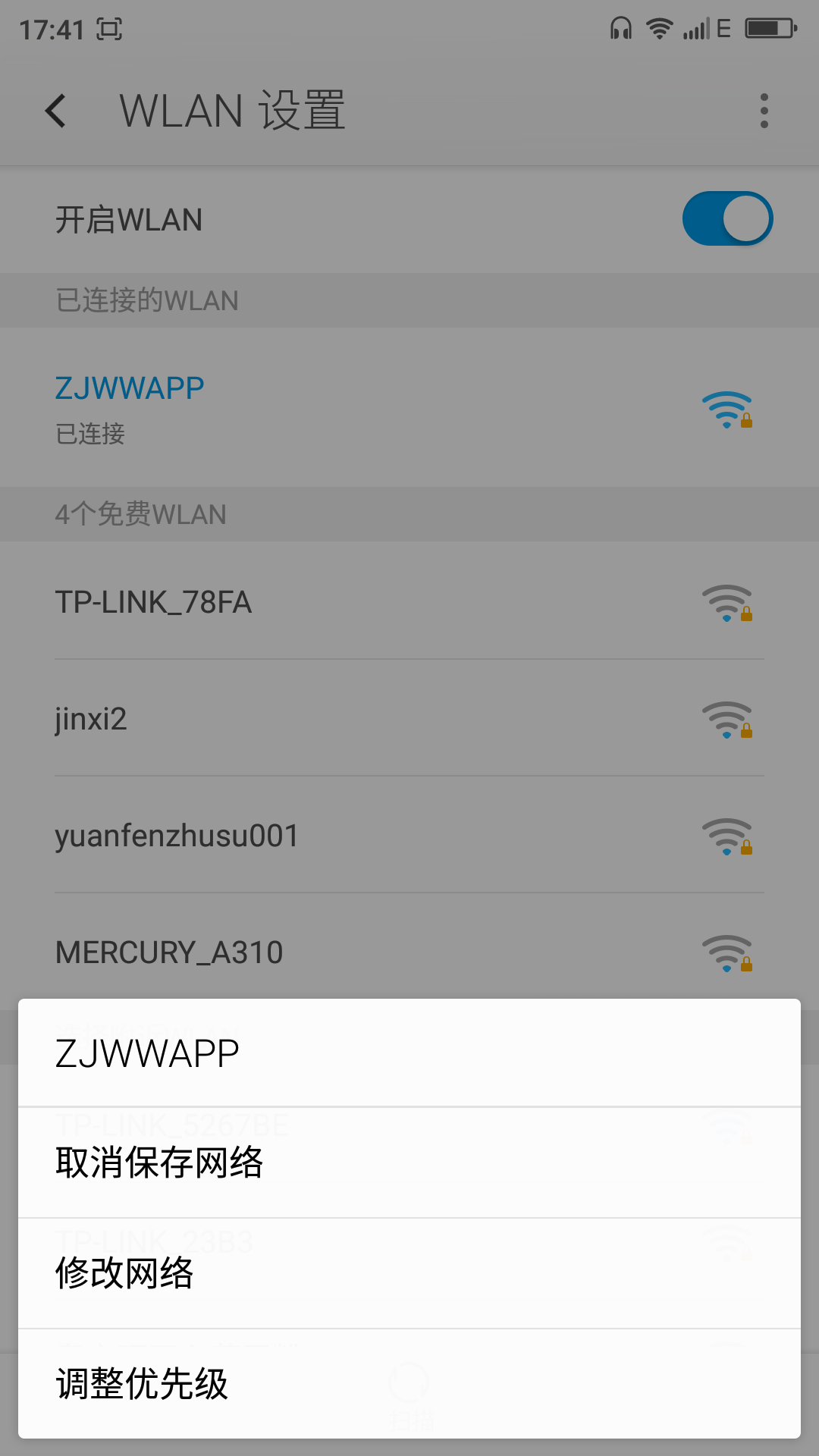
选择修改网络配置:

选择显示高级选项,将代理设置成手动,将上面获取到的ip地址和端口号填入,点击保存。这样就将我们的手机设置成功了。
第四步:下载Fiddler的安全证书
使用Android手机的浏览器打开:http://10.2.145.187:8888, 点"FiddlerRoot certificate" 然后安装证书,如图:
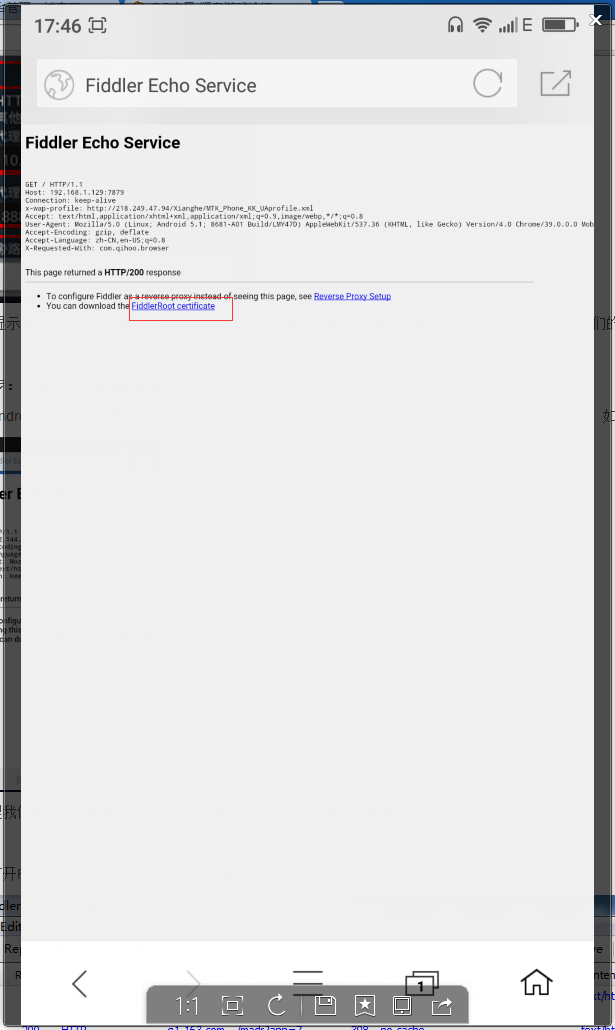
到这里我们就设置好所有的值,下面就来测试一下,我用的是手机自带的今日头条
下面打开Fiddler,然后打开手机中的网易新闻app,Fiddler抓包如下:
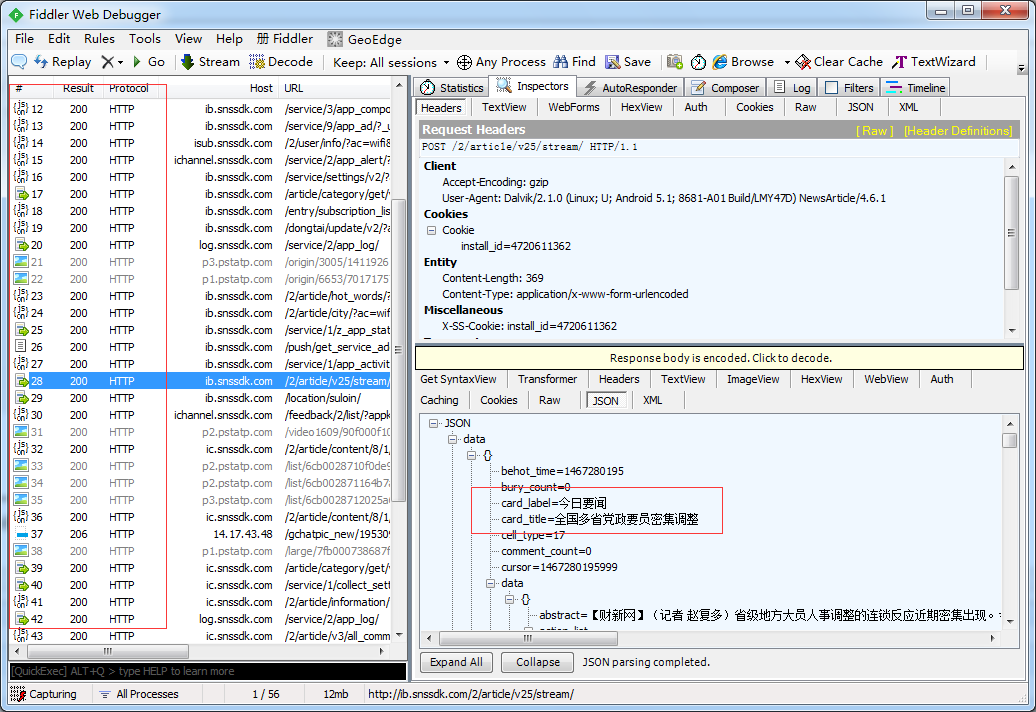
手机App端显示的数据:

这样就抓取Android移动端的数据包成功了,这个对于我们后面进行网络数据请求的调试有很大的帮助,我们可以通过这个方法来判断我们请求网络是否成功!
原文地址:http://blog.csdn.net/jiangwei0910410003/article/details/19806999 (更新了一下图片)